อย่างที่เราทราบกันดีว่า Crunchyroll เป็นแพลตฟอร์มสตรีมมิ่งอนิเมะชั้นนำของโลก มีคอลเลกชันอะนิเมะที่ใหญ่ที่สุดในโลกพร้อมคุณสมบัติและเนื้อหาที่หลากหลาย แม้ว่าจะมีให้บริการทั่วโลก แต่ Crunchyroll ก็ตั้งค่าภาษาอังกฤษเป็นภาษาเริ่มต้นสำหรับคำบรรยายโดยอัตโนมัติ อย่างไรก็ตาม จะช่วยให้คุณเปลี่ยนภาษาคำบรรยายได้ตามความต้องการของคุณ ดังนั้น ในบทความนี้ เราจะอธิบายวิธีเปลี่ยนภาษาบน Crunchyroll
การอัปเดตภาษาที่แสดงบน Crunchyroll จะไม่เปลี่ยนเสียงและภาษาคำบรรยายของคุณโดยอัตโนมัติ ดังที่เห็นในแพลตฟอร์มสตรีมมิ่งอื่นๆ เช่น Netflix คุณจะต้องเปลี่ยนภาษาคำบรรยายทีละภาษา ด้านล่างนี้ เราได้รวบรวมคำแนะนำทีละขั้นตอนเพื่อช่วยคุณเปลี่ยนภาษาคำบรรยายของ Crunchyroll บน Android, iOS, ทีวี และคอมพิวเตอร์เดสก์ท็อป ที่กล่าวว่า มาเริ่มกันเลย:
สารบัญ
วิธีเปลี่ยนภาษาที่แสดงบนเว็บไซต์ Crunchyroll
หากคุณต้องการเปลี่ยนภาษาที่แสดงของ Crunchyroll โดยใช้เบราว์เซอร์บนเดสก์ท็อปพีซีหรือ แล็ปท็อป คุณต้องทำตามขั้นตอนด้านล่าง:
1. ไปที่เว็บไซต์ของ Crunchyroll (เยี่ยมชม) และเข้าถึงเมนูแบบเลื่อนลงโดยคลิกที่ “รูปโปรไฟล์” ที่มุมขวาบน
2. เลือกตัวเลือก “บัญชีของฉัน” จากรายการตัวเลือก
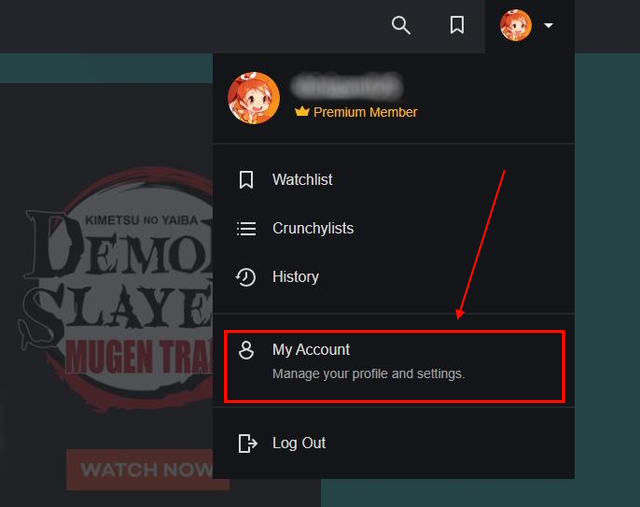
3. ส่วน “ค่ากำหนด” จะเปิดขึ้นตามค่าเริ่มต้น หากไม่มี ให้คลิกที่ข้อมูลอ้างอิงในแถบด้านซ้าย แล้วคุณจะเห็นตัวเลือก “ภาษาที่แสดง” ที่ด้านบน
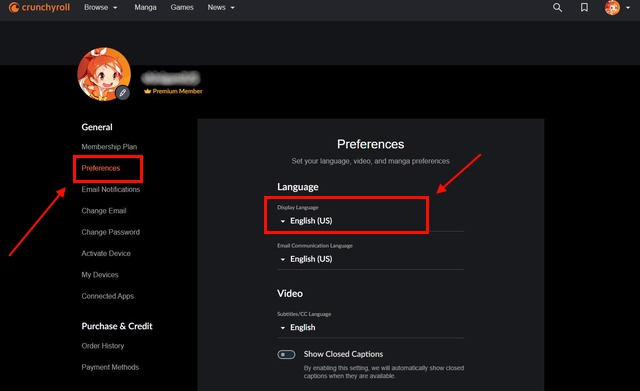
4. เปิดเมนูแบบเลื่อนลงเพื่อดูรายการภาษาและเลือกภาษาที่คุณต้องการ ที่นี่ สำหรับบทช่วยสอนนี้ เราจะเลือกภาษาเอสปันญอล
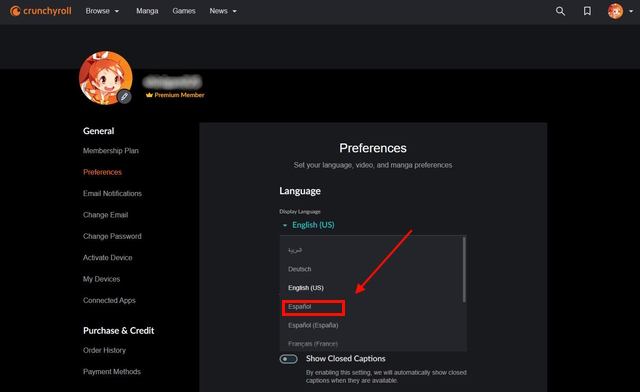
5. หลังจากเลือกภาษาแล้ว เว็บไซต์จะรีเฟรชโดยอัตโนมัติ และคุณจะเห็นว่าภาษาที่แสดงมีการเปลี่ยนแปลง
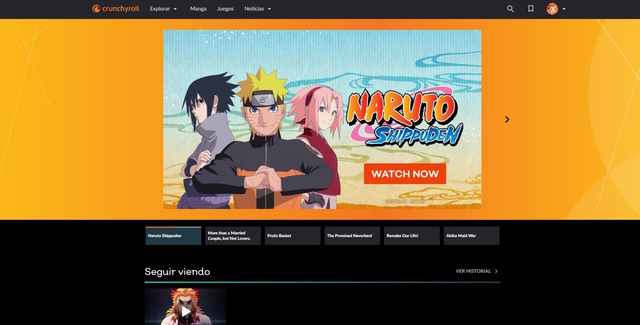
6. มีวิธีอื่นในการเปลี่ยนภาษาที่แสดงบน Crunchyroll สิ่งที่คุณต้องทำคือเลื่อนไปที่ด้านล่างสุดของหน้าแรกของ Crunchyroll คุณจะเห็นปุ่มภาษา “อังกฤษ(สหรัฐอเมริกา)” ที่ด้านล่างขวา คลิกเพื่อเข้าถึงรายการภาษา และเลือกภาษาที่คุณต้องการใช้
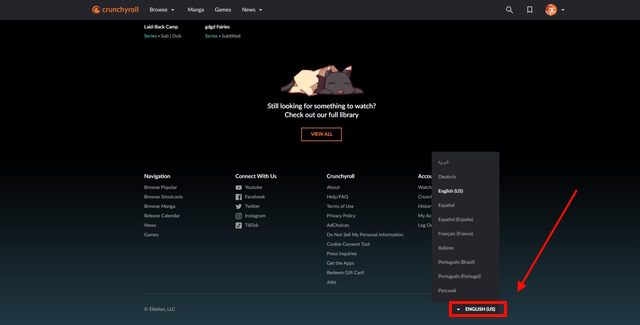
วิธีการเปลี่ยนภาษาที่แสดงของ Crunchyroll บน Android TV
1. เปิดแอป Crunchyroll บน Android TV แล้วเปิดปุ่ม “เมนู” ที่มุมซ้ายบน
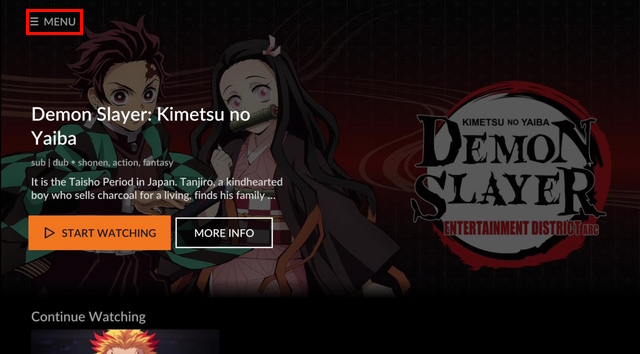
2. จากรายการตัวเลือกที่มี ให้เลือกตัวเลือก “ภาษาของแอป” เพื่อดูรายการภาษาที่สามารถเข้าถึงได้
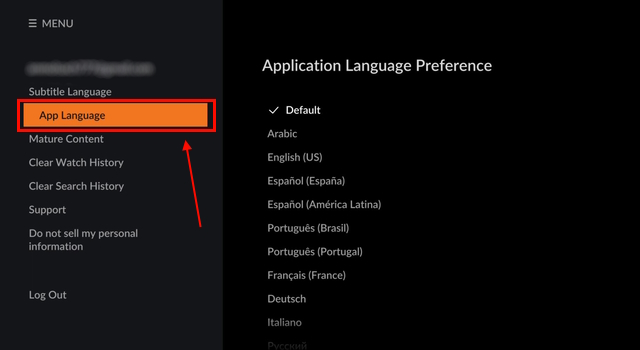
3. เลือกภาษาที่คุณต้องการ แล้วแอปจะรีเฟรชทันที หลังจากนั้นคุณสามารถกลับไปที่เมนูหลัก เราได้เลือกภาษา Español สำหรับการสาธิตนี้
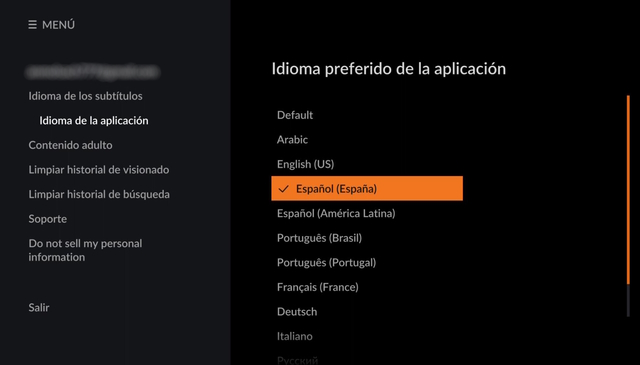
4. ดังที่คุณเห็นในภาพหน้าจอด้านล่าง ขณะนี้ภาษาที่แสดงได้รับการอัปเดตแล้ว
หมายเหตุ: คุณไม่สามารถเปลี่ยนภาษาที่แสดงในแอป Crunchyroll บน Apple TV
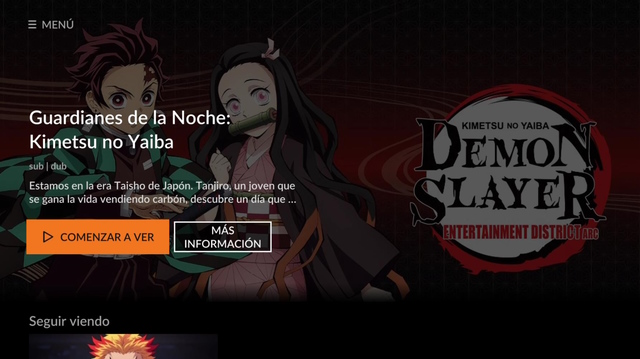
วิธี เพื่อเปลี่ยนภาษาที่แสดงของ Crunchyroll บน Android/iPhone
ขออภัย คุณไม่สามารถเปลี่ยนภาษาที่แสดงผ่านแอป Crunchyroll บน iPhone และ Android ขณะนี้พวกเขาไม่มีตัวเลือกสำหรับมัน คุณต้องเปลี่ยนภาษาเริ่มต้นบนโทรศัพท์มือถือของคุณเพื่อใช้แอป Crunchyroll ในภาษาที่คุณต้องการแทน ต่อไปนี้เป็นขั้นตอนที่คุณต้องปฏิบัติตาม:
เปลี่ยนภาษาของอุปกรณ์บน Android
1. เปิดแอปการตั้งค่าและค้นหา”ภาษา”เพื่อหาตัวเลือก”ภาษาและการป้อนข้อมูล“โปรดทราบว่าการตั้งค่าภาษาอาจมีชื่อแตกต่างกันบนสกิน Android ของคุณ
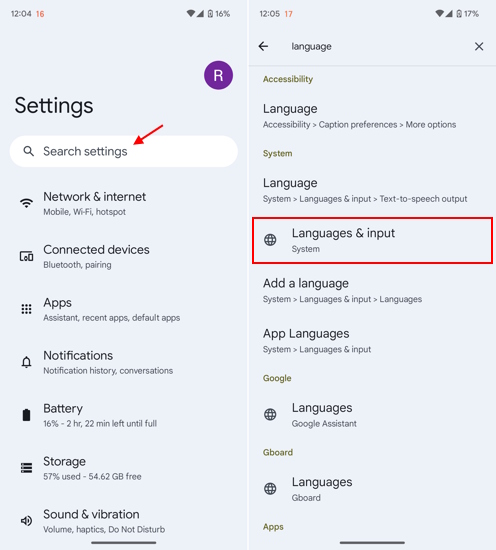
2. จากนั้น แตะตัวเลือก “ภาษา” และ “เพิ่มภาษา” ที่คุณต้องการใช้บนมือถือของคุณ
หมายเหตุ: เมื่อใช้ Android 13 หรือใหม่กว่า คุณสามารถตั้งค่าภาษาสำหรับแต่ละแอปแยกกันได้ ดังนั้น หากคุณต้องการใช้ภาษาเริ่มต้นบนโทรศัพท์ของคุณแต่ต้องการใช้ภาษาอื่นที่แสดงใน Crunchyroll เป็นไปได้แล้ว
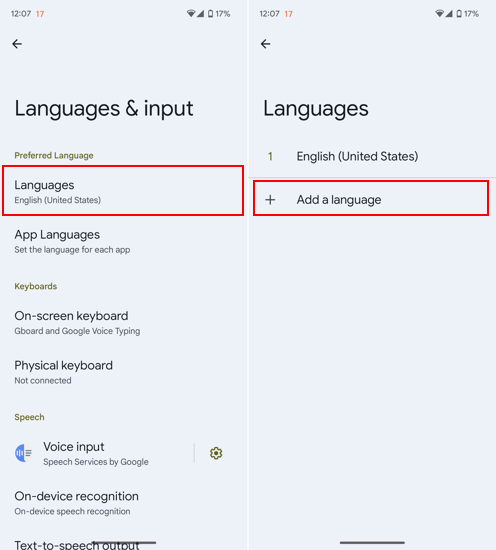
3. จากนั้น เลือกภาษาที่ต้องการและไปที่ Crunchyroll เพื่อดูว่าภาษาที่แสดงสำหรับแอปได้รับการอัปเดตบนโทรศัพท์ Android ของคุณแล้ว
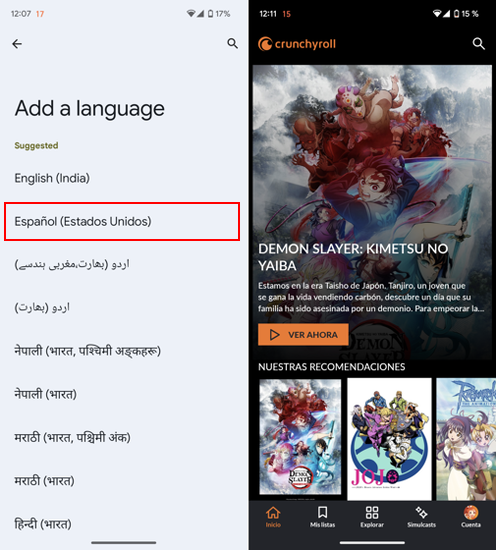
เปลี่ยนภาษาของแอปบน iOS
Apple ให้คุณเลือกเปลี่ยนภาษาของแอปบน iPhone ที่ใช้ iOS 13 หรือใหม่กว่าได้ ดังนั้น ถึงเวลาเรียนรู้วิธีเปลี่ยนภาษาที่แสดงบน Crunchyroll:
1. เปิดแอปการตั้งค่าและไปที่ส่วน”ทั่วไป”จากนั้น เลือก “ภาษาและภูมิภาค” ในหน้าถัดไป
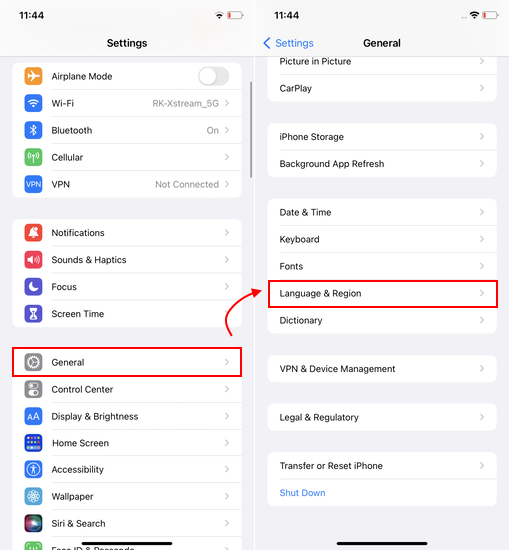
2. จากนั้น แตะ “เพิ่มภาษา…” แล้วเลือกภาษาใหม่ที่คุณต้องการใช้ใน iPhone ของคุณ จากนั้น เลือกระหว่างค่าเริ่มต้นหรือภาษาใหม่ที่คุณต้องการใช้ในอุปกรณ์ของคุณ
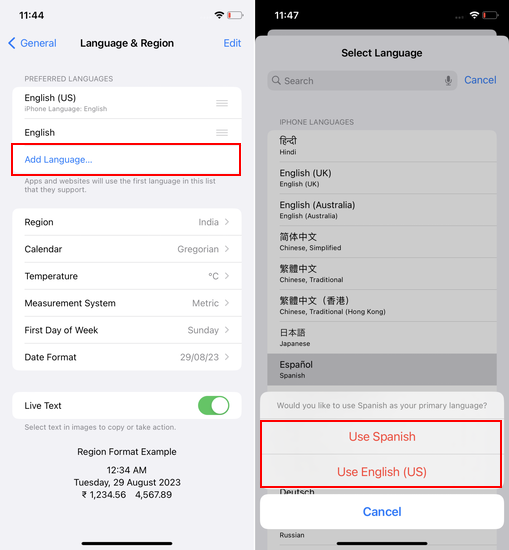
3. ตอนนี้ กลับไปที่หน้าการตั้งค่าและเลื่อนลงเพื่อค้นหาการตั้งค่า”Crunchyroll”ที่นี่ แตะตัวเลือก”ภาษา”
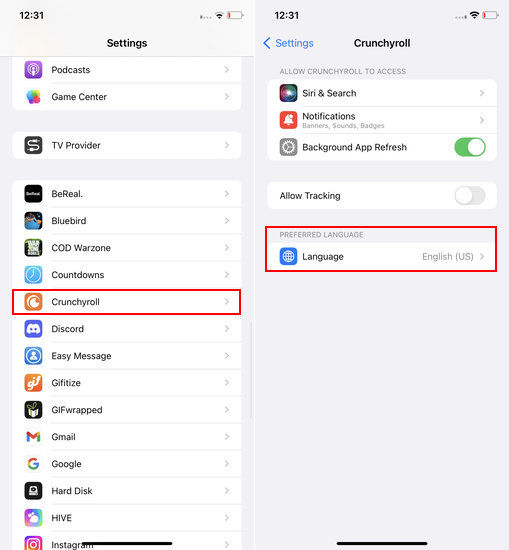
4. ตอนนี้ คุณสามารถเลือกภาษาที่แสดงสำหรับแอป Crunchyroll เท่านั้น และภาษานั้นจะถูกนำไปใช้ทันที
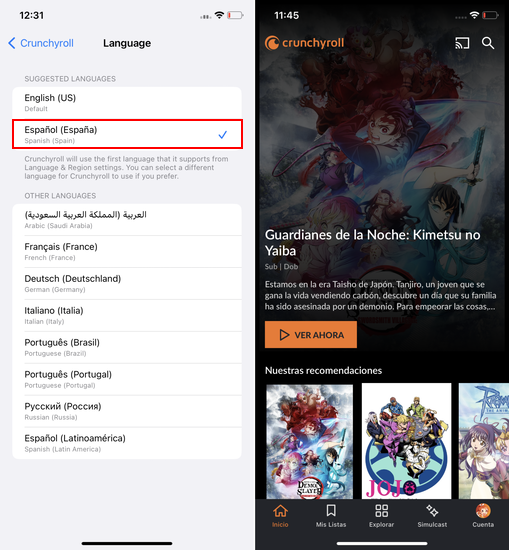
วิธีเปลี่ยนภาษาคำบรรยายบนเว็บไซต์ Crunchyroll
การเปลี่ยนภาษาคำบรรยายยังทำได้ง่ายมาก และคุณสามารถทำได้เพียงไม่กี่ขั้นตอน ต่อไปนี้คือวิธีเปลี่ยนภาษาคำบรรยายใน Crunchyroll:
1. ขั้นแรก ไปที่เว็บไซต์ของ Crunchyroll และเปิดเมนูแบบเลื่อนลงโดยคลิกที่รูปโปรไฟล์ของคุณที่มุมขวาบน
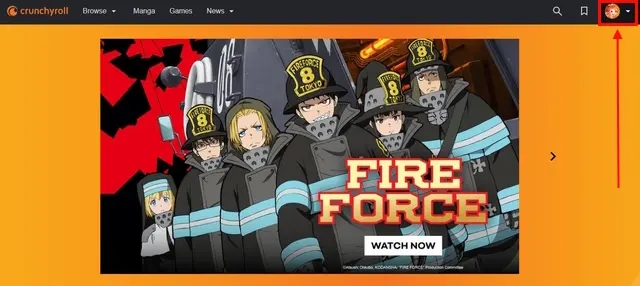
2. เลือกตัวเลือก “บัญชีของฉัน”จากรายการตัวเลือกที่ปรากฏ
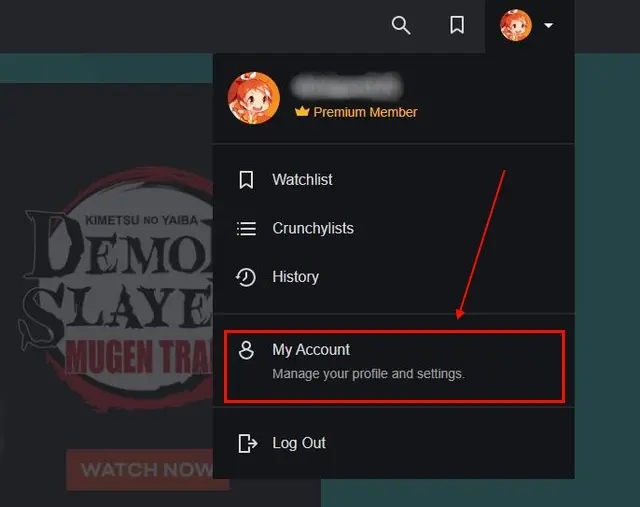
3. ในหน้าการตั้งค่า “Preferences” คุณจะพบตัวเลือก “Subtitle/CC Language” สำหรับเรา ภาษาอังกฤษ (สหรัฐอเมริกา) เป็นภาษาเริ่มต้น
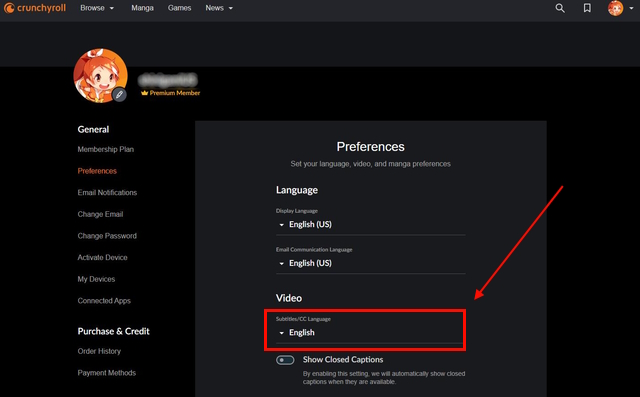
2. เพียงคลิกที่ “ลูกศรลง” เพื่อดูรายการภาษาที่มีให้บริการ เลือกภาษาที่คุณต้องการให้คำบรรยายของคุณแสดง เราได้เลือกภาษา”Español”สำหรับบทช่วยสอนนี้
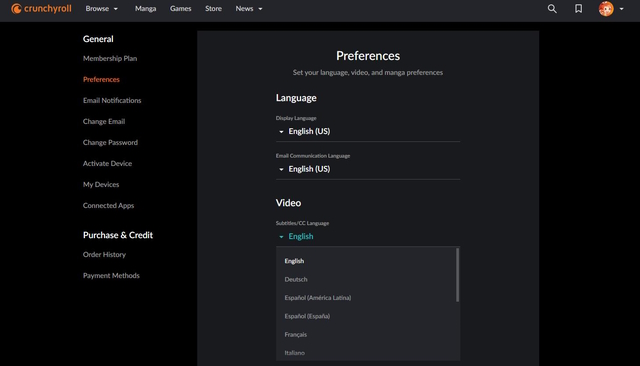
3. หลังจากเลือกภาษาแล้ว ให้กลับไปที่หน้าแรกและเริ่มสตรีมอนิเมะที่คุณชื่นชอบ คุณจะสังเกตเห็นว่าภาษาสำหรับคำบรรยายใน Crunchyroll เปลี่ยนเรียบร้อยแล้ว

วิธีเปลี่ยนภาษาคำบรรยายของ Crunchyroll บน Android/iPhone
แม้ว่าคุณจะไม่สามารถเปลี่ยนภาษาที่แสดงในแอป Crunchyroll ได้ แต่ก็มีตัวเลือกในการเปลี่ยน ภาษาคำบรรยายโดยไม่มีปัญหา นี่คือสิ่งที่คุณต้องทำ:
1. เปิดแอป Crunchyroll แล้วแตะ”ไอคอนโปรไฟล์”ที่มุมล่างขวา ในหน้าบัญชีของฉัน คุณจะพบตัวเลือก “คำบรรยาย/ภาษา CC”
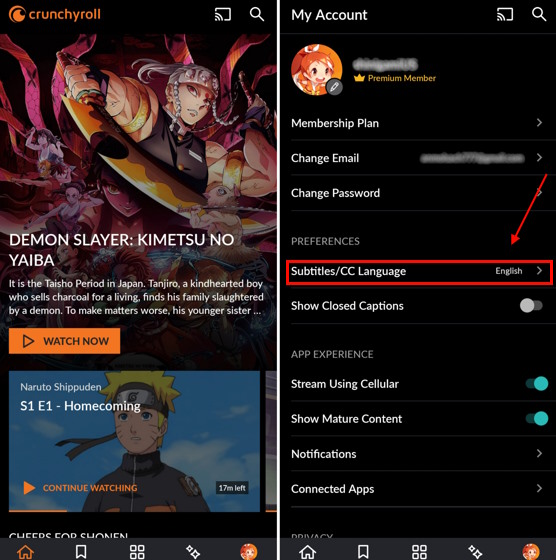
2. แตะเพื่อดูรายการภาษาที่มี เลือกภาษาที่คุณต้องการใช้สำหรับคำบรรยายใน Crunchyroll
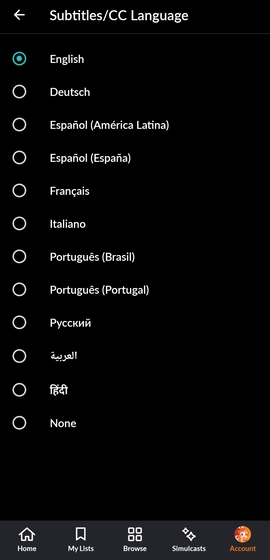
3. ตอนนี้ เริ่มสตรีมอนิเมะ และคุณจะสังเกตเห็นว่าภาษาคำบรรยายจะเปลี่ยนไปในแอป Crunchyroll
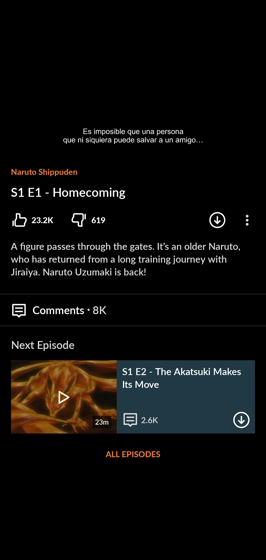
วิธีเปลี่ยนภาษาคำบรรยาย Crunchyroll บน Android TV
1. เปิดแอป Crunchyroll บน Android TV แล้วกดปุ่ม เมนู ที่มุมซ้ายบน
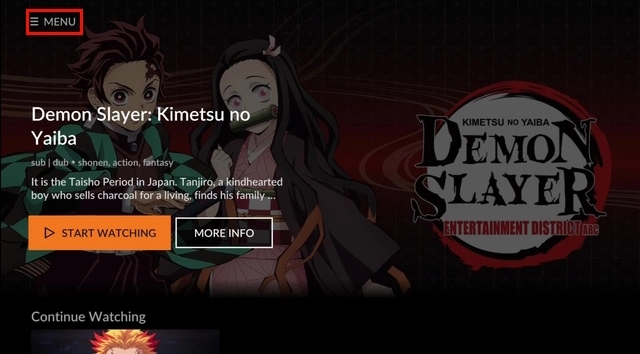
2. เลือกตัวเลือก ภาษาคำบรรยาย
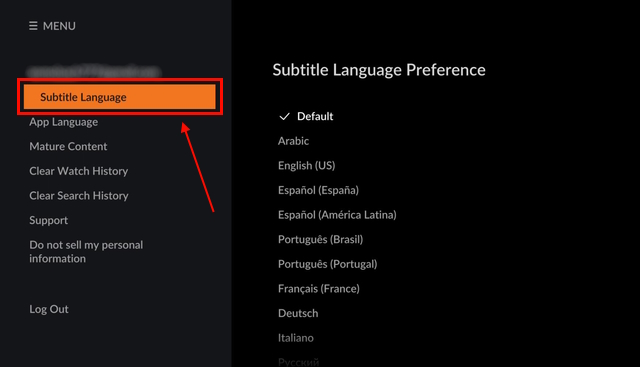
2. เลือกภาษาที่คุณชอบดีกว่า เพียงเท่านี้ก็กลับไปที่เมนูหลัก สำหรับการสาธิตนี้ เราได้เลือกภาษาเอสปันญอล
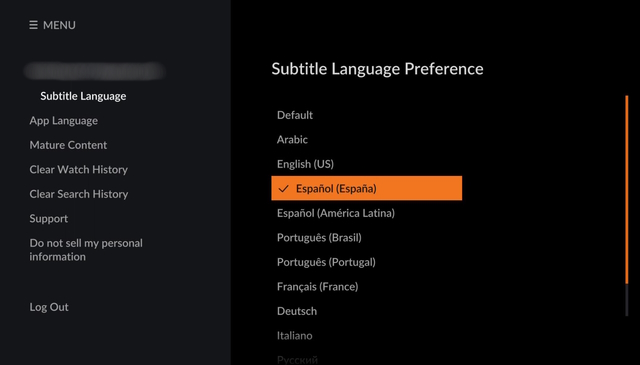
3. ภาษาคำบรรยายเริ่มต้นของคุณได้รับการอัปเดตแล้ว และคุณสามารถเริ่มรับชมอนิเมะที่คุณชื่นชอบได้ทันที
วิธีเปลี่ยนภาษาคำบรรยายของ Crunchyroll บน Apple TV
1. เปิดแอพ Crunchyroll บน Apple TV ของคุณและเลือกตัวเลือกการตั้งค่า
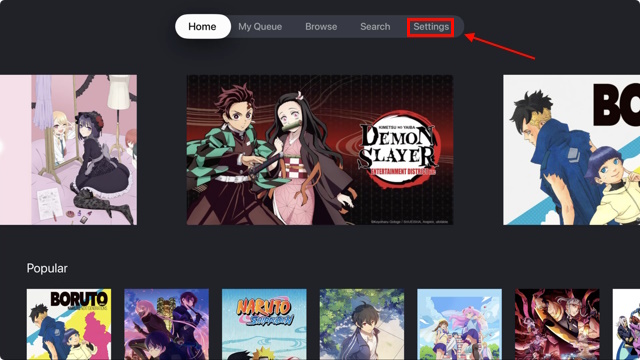
2. ใต้ตัวเลือกออกจากระบบ คุณจะเห็นตัวเลือกภาษาคำบรรยาย เลือกเพื่อดูรายการภาษาที่ใช้ได้ในขณะนี้
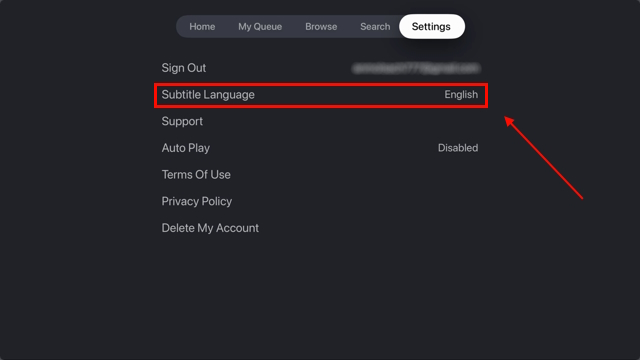
3. เลือกภาษาใดก็ได้ที่คุณต้องการ เท่านี้ก็เรียบร้อย ภาษาคำบรรยายได้รับการอัปเดตแล้ว
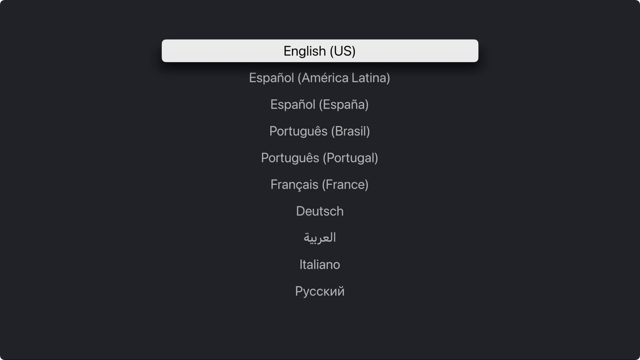
คำถามที่พบบ่อย
ฉันจะเปลี่ยนภาษา Crunchyroll เป็นภาษาญี่ปุ่นได้อย่างไร
คุณสามารถเปลี่ยนทั้งภาษาที่แสดงและคำบรรยายใน Crunchyroll เป็นภาษาญี่ปุ่นโดยไม่มีปัญหา ขั้นตอนในการเปลี่ยนภาษาขึ้นอยู่กับแพลตฟอร์มที่คุณใช้ Crunchyroll คุณสามารถดูคำแนะนำโดยละเอียดสำหรับกระบวนการนี้ได้
คุณสามารถดู Crunchyroll เป็นภาษาอังกฤษได้หรือไม่
ใช่ แน่นอน คุณสามารถดูอะนิเมะเป็นภาษาอังกฤษบน Crunchyroll อย่างไรก็ตาม มีอนิเมะภาษาอังกฤษให้เลือกจำนวนหนึ่งเท่านั้น คุณสามารถค้นหารายการโปรดของคุณและหากทำเครื่องหมายว่าพากย์เสียง คุณสามารถดูเป็นภาษาอังกฤษได้อย่างง่ายดาย
ฉันจะแก้ไขภาษาให้กลับไปเป็นภาษาอังกฤษได้อย่างไร
คุณสามารถเปลี่ยนกลับไปใช้ภาษาอังกฤษเริ่มต้นได้ง่ายๆ โดยทำซ้ำขั้นตอนที่เรากล่าวถึงข้างต้น ไม่มีการรีเซ็ตกลับเป็นตัวเลือกเริ่มต้นในขณะนี้
แสดงความคิดเห็น
มีตัวเลือกการออกแบบที่น่าสงสัยบางอย่างใน Redfall ซึ่งเป็นสูตรที่ผสมกันของ Arkane อันเลื่องชื่อ ฉันชอบเกมที่สร้างโดย Arkane Studios โดย Dishonored กลายเป็นชื่อที่ฉันกลับมาดูเป็นระยะๆ สำหรับรูปแบบการเล่นที่ไม่เหมือนใคร และ […]
จอมอนิเตอร์ BenQ PD2706UA อยู่ที่นี่แล้ว และมาพร้อมกับเสียงระฆังและเสียงหวีดร้องที่ผู้ใช้ด้านประสิทธิภาพการทำงานจะชื่นชอบ ความละเอียด 4K, สีที่ปรับเทียบจากโรงงาน, แผงขนาด 27 นิ้ว, ขาตั้งที่ออกแบบตามหลักสรีรศาสตร์ที่ปรับได้ง่ายดาย และอื่นๆ อีกมากมาย มี […] มากมาย
Minecraft Legends เป็นเกมที่กระตุ้นความสนใจของฉันในการเปิดเผยครั้งแรกเมื่อปีที่แล้ว แต่ฉันจะยอมรับว่าฉันไม่ได้ติดตามเกมอย่างจริงจังจนกว่าเราจะเข้าใกล้การเปิดตัวอย่างเป็นทางการ ท้ายที่สุดแล้ว ที่รัก […]